از طریق منوی جستجو مطلب مورد نظر خود در وبلاگ را به سرعت پیدا کنید
راهنمای مبتدیان برای ویرایشگر متن وردپرس
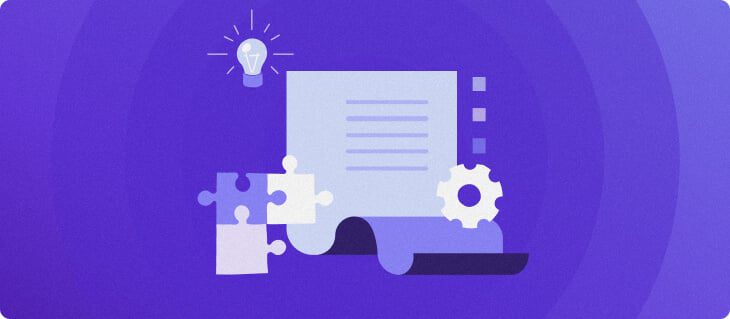
سرفصلهای مطلب
اگر با وردپرس تازه کار هستید، ممکن است این سوال برایتان پیش بیاید که ویرایشگر متن وردپرس برای چیست و چه تفاوتی با نسخه بصری خود دارد.
ویرایشگر متن محتوا را در آن نمایش می دهد HTML، که گزینه های سفارشی سازی اضافی را برای کسانی که با این زبان آشنا هستند امکان پذیر می کند. همچنین ویژگی هایی را برای ویرایش سریعتر HTML ارائه می دهد، مانند دکمه هایی برای درج کد قالب بندی که اغلب استفاده می شود.
این مقاله روش استفاده از ویرایشگر متن وردپرس را توضیح می دهد و اگر از گزینه پیش فرض راضی نیستید، افزونه های ویرایشگر متن جایگزین را پیشنهاد می کند.
ویرایشگر متن وردپرس در مقابل ویرایشگر ویژوال
ویرایشگر متن وردپرس که به عنوان ویرایشگر HTML نیز شناخته می شود، کد HTML یک پست یا نمایش را تولید و نمایش می دهد. page، که برای قالب بندی متن ساده بسیار مفید است.
هنگام سفارشی سازی با ویرایشگر متن، کاربران همچنین می توانند تغییرات ناخواسته استایل و قالب بندی را که وردپرس ممکن است به طور خودکار اعمال کند، اصلاح کنند.
با این حال، مهم است که توجه داشته باشید که اگر می خواهید وب سایت وردپرس خود را با استفاده از ویرایشگر متن سفارشی کنید، دانش HTML ضروری است.
در مقایسه، ویرایشگر بصری مبتنی است روی اصل آنچه می بینید همان چیزی است که می گیرید (WYSIWYG). این بدان معنی است که طراحی و استایل محتوا دقیقاً به همان شکلی که هنگام انتشار به نظر می رسد نمایش داده می شود.
جدیدترین نسخه وردپرس استفاده می کند گوتنبرگ به عنوان ویرایشگر بصری آن این تابع کشیدن و رها کردن را پیاده سازی می کند، با یک طرح بندی تعریف شده ارائه می شود و یک سیستم بلوک محتوا را با یک نوار ابزار بصری ارائه می دهد.
این ویژگی ها به این معنی است که استفاده از آن بسیار آسان است و آن را به یک انتخاب عالی برای کاربر معمولی تبدیل می کند.
در حالی که فقط می توان از یک نوع ویرایشگر استفاده کرد، ویرایشگرهای بصری و متنی وردپرس وقتی در کنار هم استفاده می شوند، می توانند یک پست وبلاگ بسیار منظم و حرفه ای ایجاد کنند.
برای دسترسی به ویرایشگر متن گوتنبرگ، روی سه نقطه (گزینه ها) در گوشه سمت راست بالای صفحه، سپس انتخاب کنید ویرایشگر کد.

اگر از ویرایشگر کلاسیک وردپرس استفاده می کنید، به سادگی روی آن کلیک کنید متن در نوار ابزار، ویرایشگر متن را باز کنید.


ویرایشگر متن وردپرس و تگ های HTML
همانطور که قبلا ذکر شد، برای ویرایش یک پست یا page با استفاده از ویرایشگر متن، دانش اولیه HTML مورد نیاز است.
یک سند HTML از مجموعه ای از عناصر یا برچسب های HTML در حالت متنی تشکیل شده است. توجه داشته باشید که یک تگ HTML از یک تگ باز و بسته با نحو زیر تشکیل شده است:
<tag></tag>
محتوا بین تگ ها اضافه می شود. به عنوان مثال:
<tag>write sentence here</tag>
علاوه بر این، دو نوع تگ HTML در حالت متنی وجود دارد – سطح بلوک و درون خطی.
عناصر سطح بلوک از یک خط جدید شروع می شوند و فضای افقی کامل را اشغال می کنند page. فضای عمودی برابر با ارتفاع محتوا است.
سه تگ سطح بلوک که هر سند HTML باید شامل شود عبارتند از:
- HTML – ، یک HTML را در بر می گیرد page
- سر – ، اطلاعات متا را نگه می دارد
- بدن – ، تمام محتوا را در داخل میپیچد page
در اینجا چند نمونه دیگر از تگ های سطح بلوک آورده شده است:
- سرفصل ها –
،
/
،
، و غیره روی
- پاراگراف –
- جدول –
- پاورقی –
- فهرست مرتبشده –
یک تگ درون خطی خط جدیدی را شروع نمی کند و فقط به اندازه لازم فضای اشغال می کند. محتوای درون عناصر سطح بلوک را قالب بندی می کند.
چند مورد رایج عبارتند از:
در اینجا یک مثال ساده از یک سند HTML با استفاده از تگ های سطح بلوک و درون خطی آورده شده است:
<html> <head> <h1>My first HTML document</h1> </head> <body> <p><strong>Hello world!</strong></p> </body> </html>
هنگامی که وب سایت وردپرس خود را با استفاده از ویرایشگر متن HTML ویرایش می کنید، مطمئن شوید که برچسب ها و کدها را به درستی قالب بندی کنید. اگر این مرحله را اشتباه انجام دهید ممکن است با صفحات و پست های نامرتب مواجه شوید.
با خیال راحت ما را دانلود کنید برگه تقلب HTML فایل برای مرجع
نکته حرفه ای
آموزش ما در مورد وردپرس در مقابل HTML را بررسی کنید تا تفاوت بین آنها را درک کنید و هنگام ایجاد وب سایت خود کدامیک را انتخاب کنید.
استفاده از Quicktags در ویرایشگر متن وردپرس
تگ سریع دکمه ای است که برچسب های HTML را به پست شما اضافه می کند، به این معنی که لازم نیست هر بار آنها را به صورت دستی در حالت متن تایپ کنید. به عنوان مثال ب دکمه تگ های باز و بسته پررنگ را اضافه می کند. اینها را می توان در ویرایشگر متن کلاسیک استفاده کرد.
به طور پیش فرض، ویرایشگر متن وردپرس 12 تگ سریع ارائه می دهد که شامل متن برجسته، برجسته، لیست نامرتب/مرتب و نقل قول می شود.
از آنجایی که ممکن است برای عناصر دیگر نیاز به تگ های سریع داشته باشید، در نظر بگیرید که از یک پلاگین Quicktag برای عملکرد بیشتر استفاده کنید.
به خاطر داشته باشید که ویرایشگر کد گوتنبرگ به هیچ وجه از تگ های سریع استفاده نمی کند.
جایگزین ها و ابزارهای ویرایشگر متن وردپرس
درک و استفاده از ویرایشگرهای متن وردپرس میتواند پیچیده باشد، در حالی که ویرایشگر گوتنبرگ در مورد گزینههای سفارشیسازی محدود به نظر میرسد.
اگر هیچ یک از این گزینههای ویرایشگر ظاهر مورد نظرتان را در اختیار شما قرار نمیدهد، میتواند ایده خوبی باشد که به دنبال گزینههای دیگر باشید.
در اینجا لیستی از افزونه های پیشنهادی ما وجود دارد که می تواند به شما در گسترش عملکرد ویرایشگران وردپرس کمک کند.
1. بلوک های نهایی


آمار پلاگین:
- دانلودها: بیش از 20000
- رتبه بندی: 4.9/5
- ویژگی های قابل توجه: بلوک های محتوای اضافی را برای گوتنبرگ فراهم می کند
- بهترین مناسب برای: پروژه های وبلاگ نویسی یا صاحبان وب سایت های مبتنی بر محتوا
- قیمت: رایگان
Ultimate Blocks یکی از ساده ترین افزونه ها برای شروع است. این دارای 20 تنظیمات وبلاگ نویسی و محتوا است که می توانید به ویرایشگر گوتنبرگ اضافه کنید.
مثلا، فهرست مطالب، شمارش معکوس، فیلتر محتوا، و گواهینامه برخی از عناصر منحصر به فرد است که می تواند برای پروژه های شما استفاده شود. این عناصر همچنین با اکثر قالب های وردپرس و سایر افزونه های وردپرس سازگار هستند.
بلوک های پیشرفته ارائه شده توسط گوتنبرگ گزینه های سفارشی سازی جدیدی نیز دریافت می کنند. بلوک دکمه اندازه، سبک و نمادهای دکمه بیشتری را دریافت می کند و بلوک Social Share نمادهایی برای LinkedIn، Pinterest و Reddit خواهد داشت.
اگر برای استفاده از افزونه Ultimate Blocks به کمک نیاز داشتید، به راحتی به آن مراجعه کنید انجمن پشتیبانی یا آنها گروه فیس بوک.
2. WP Table Builder


آمار پلاگین:
- دانلودها: 30000+
- رتبه بندی: 4.9/5
- ویژگی های قابل توجه: ویرایشگر کاربر پسند و تنظیمات پاسخگویی
- بهترین مناسب برای: مدیریت افراد، بررسی و وب سایت های تجاری
- قیمت: فریمیوم
WP Table Builder یکی از بهترین افزونه ها برای ایجاد جداول برای وب سایت وردپرسی شماست. این قابلیت کشیدن و رها کردن و رابط بصری تر را معرفی می کند. با این ویژگی ها، ایجاد جداول مختلف برای قیمت ها، مقایسه های متعدد و لیست های دیگر سریع و آسان خواهد بود.
هفت راه وجود دارد که کاربران می توانند با استفاده از آن به جدول اضافه کنند متن، تصویر، فهرست، دکمه، رتبه بندی ستاره ای، HTML سفارشی، و کد کوتاه. هر عنصر گزینه های سفارشی سازی خاص خود را دارد که می تواند پست های شما را بیشتر بهبود بخشد.
تنظیمات رایج مدیریت سلول به شما امکان می دهد سطر/ستون های جدید اضافه کنید و سلول ها را ادغام/تقسیم کنید. علاوه بر این، شما می توانید import میزهای از پیش ساخته شده از CSV و XML فایل ها یا export آنهایی که با افزونه ایجاد کردید.
وقتی صحبت از پاسخگویی به میان میآید، WP Table Builder این گزینه را دارد که روش ظاهر جدول را ویرایش کند. روی صفحه نمایش موبایل، تبلت و دسکتاپ. این ویژگی نه تنها به شما این امکان را می دهد که مخاطبان بیشتری را تامین کنید، بلکه به شما امکان می دهد وب سایت خود را با اهداف مختلف وفق دهید.
برای دریافت ویژگیهای اضافی، مانند الگوهای جدول، تکرار ستون/ردیف کامل، و رنگهای حاشیه، باید ارتقا دهید. WP Table Builder’s نسخه پریمیوم شروع میشود از 39.99 دلار در سالاز جمله بهروزرسانیهای افزونه و پشتیبانی اولویتدار تیم توسعهدهنده.
این افزونه همچنین دارای یک انجمن پشتیبانی اگر ترجیح می دهید خودتان راه حل مشکل خود را پیدا کنید.
3. مدیر محتوا برای وردپرس


آمار پلاگین:
- دانلودها: 800+
- رتبه بندی: 4.6/5
- ویژگی های قابل توجه: ویرایشگر شبکه جلویی
- بهترین مناسب برای: افرادی که خواهان عملکردهای پیچیده بدون استفاده از HTML هستند
- قیمت: 34 دلار / مجوز معمولی (130 دلار / مجوز تمدید شده)
مدیر محتوا برای وردپرس ایجاد صفحات و پست های پیچیده را ساده می کند. به شما امکان ویرایش و ترتیب می دهد page طرحبندیها از قسمت جلویی سایت وردپرس شما.
با سیستم کشیدن و رها کردن آن و مدیر شبکه، می توانید طراحی زیبایی داشته باشید page هیچ وقت. طرحبندیها نیز واکنشگرا خواهند بود، بنابراین بازدیدکنندگان میتوانند از سایت شما لذت ببرند روی دستگاه های تلفن همراه آنها
مدیر محتوا برای وردپرس دارای بیش از 50 کد کوتاه عناصر آماده برای استفاده است. هر کد کوتاه رابط کاربر پسند و گزینه های سفارشی سازی خود را دارد.
بنابراین، دکمه ها، نمادهای اجتماعی و گالری ها را در هر کجا اضافه کنید روی وب سایت شما دردسرساز نخواهد بود. علاوه بر این، کدهای کوتاه متحرک برای جعبه های تلنگر، نوارهای پیشرفت، و لغزنده نیز در دسترس هستند.
علاوه بر این، این افزونه دارای قالب های وبلاگ و نمونه کارها است. همچنین به هر زبانی با استفاده از آن قابل ترجمه است .PO و .MO فایل ها.
این افزونه به خوبی با وردپرس ادغام می شود و از آن استفاده می کند AJAX. پس از نصب آن برای پرداخت یکباره 39 دلار / مجوز معمولی، یک دکمه پیدا خواهید کرد روی ویرایشگر وردپرس برای اضافه کردن کدهای کوتاه.


نتیجه
به طور خلاصه، ویرایشگر متن وردپرس برای ویرایش کد HTML پست ها و صفحات استفاده می شود. برای اضافه کردن تغییرات ظاهری اضافی و رفع مشکلات قالب بندی مختلف مفید است.
در حالی که استفاده از ویرایشگر متن وردپرس گزینه های سفارشی سازی بیشتری را در اختیار شما قرار می دهد، دانش کد HTML ضروری است.
یک ویرایشگر بصری، روی از طرف دیگر، به شما امکان می دهد بدون هیچ کدی در تم ها و پست های وب سایت خود تغییراتی ایجاد کنید. استفاده از آن بدون دردسر است، زیرا همه تغییرات درست به محض ایجاد آنها نمایش داده می شوند.
در حالی که این روش برای مبتدیان مناسب است، اما بسیار محدودتر است. به این معنی که در مقایسه با ویرایشگرهای متن، گزینه های سفارشی سازی زیادی وجود نخواهد داشت.
اگر بتوانید از ویرایشگر تصویری و متنی به جای یکدیگر استفاده کنید، سفارشی کردن پست ها و صفحات متناسب با سبک و موضوع وب سایت شما باید آسان باشد.
خوشبختانه، بسیاری از ویرایشگرهای متن، ویرایشگرهای بصری و افزونه های مختلف وجود دارد که می توانید از بین آنها، پولی و رایگان انتخاب کنید. همه چیز به یافتن ترکیبی بستگی دارد که با نیازهای شما مطابقت داشته باشد.
سایر راهنماهای وردپرس را کشف کنید
افزودن کد پی اچ پی به پست یا صفحه وردپرس
آموزش وردپرس
همه چیز درباره قلاب های وردپرس
روش افزودن CSS سفارشی به وردپرس
روش ایجاد یک نوع پست سفارشی وردپرس
روش ایجاد ابزارک های سفارشی وردپرس
برگه تقلب وردپرس
”
لطفا در صورت وجود مشکل در متن یا مفهوم نبودن توضیحات، از طریق دکمه گزارش نوشتار یا درج نظر روی این مطلب ما را از جزییات مشکل مشاهده شده مطلع کنید تا به آن رسیدگی کنیم
زمان انتشار: 1402-12-31 01:49:03



